- 本文根据谷歌帮助中心排版并翻译,以后若是有一天快捷方式有所更改,可以搜索 google help center 来搜做最新官方快捷方式
- 本篇分为
Windows and Linux 与Mac两部分
1. Windows and Linux
标签和窗口快捷方式
| Action | Shortcut |
|---|
打开一个新窗口(常用) | Ctrl + n |
| 在隐身模式下打开一个新窗口 | Ctrl + Shift + n |
打开一个新标签,然后跳转到该标签(常用) | Ctrl + t |
| 重新打开最后关闭的标签,然后跳转到它 | Ctrl + Shift + t |
跳转到下一个打开的标签(常用) | Ctrl + Tab or Ctrl + PgDn |
跳转到上一个打开的标签(常用) | Ctrl + Shift + Tab or Ctrl + PgUp |
跳转到特定标签(常用) | Ctrl + 1 through Ctrl + 8 |
跳转到最后一个标签(常用) | Ctrl + 9 |
在当前标签中打开主页(常用) | Alt + Home |
从当前标签中的浏览历史记录中打开上一页(常用) | Alt + Left arrow |
在当前标签中打开浏览历史记录中的下一页(常用) | Alt + Right arrow |
关闭当前标签(常用) | Ctrl + w or Ctrl + F4 |
| 关闭当前窗口 | Ctrl + Shift + w or Alt + F4 |
| 最小化当前窗口 | Alt + Space + n |
| 最大化当前窗口 | Alt + Space + x |
| 退出Google Chrome | Ctrl + Shift + q |
| 退出Google Chrome(新) | Alt + f then x |
功能快捷方式
注:补充一个官网没有的,在搜索状态下按 F3可以跳到下一个搜索词,按Shift+ F3跳到上一个搜索词
| Action | Shortcut |
|---|
| 打开Chrome菜单 | Alt + f or Alt + e or F10 + Enter |
显示或隐藏书签栏(常用) | Ctrl + Shift + b |
| 打开书签管理器 | Ctrl + Shift + o |
在新标签中打开“历史记录”页面(常用) | Ctrl + h |
| 在新标签中打开“下载”页面 | Ctrl + j |
| 打开Chrome任务管理器 | Shift + Esc |
| 将焦点设置在Chrome工具栏中的第一项上 | Shift + Alt + t |
| 将焦点设置在Chrome工具栏中的最后一项 | F10 |
| 将焦点切换到未聚焦的对话框(如果显示) | F6 |
打开查找栏以搜索当前页面(常用) | Ctrl + f or F3 |
跳转到查找栏搜索的下一个匹配项(常用) | Ctrl + g(但推荐F3) |
跳转到查找栏搜索的上一个匹配项(常用) | Ctrl + Shift + g(但推荐Shift+F3) |
| 打开开发者工具 | Ctrl + Shift + j or F12 |
| 打开“清除浏览数据”选项 | Ctrl + Shift + Delete |
| 在新标签页中打开Chrome帮助中心 | F1 |
| 登录其他用户或以访客身份浏览 | Ctrl + Shift + m |
| 打开反馈表 | Alt + Shift + i |
地址栏快捷方式
| Action | Shortcut |
|---|
| 使用默认搜索引擎搜索 | Type a search term + Enter |
| 使用其他搜索引擎进行搜索 | Type a search engine name and press Tab |
| 添加www. 和.com到站点名称,并在当前标签中打开它 | Type a site name + Ctrl + Enter |
| 打开新标签页并执行Google搜索 | Type a search term + Alt + Enter |
| 跳转到地址栏 | Ctrl + l or Alt + d or F6 |
| 从页面上的任何位置搜索 | Ctrl + k or Ctrl + e |
| 从地址栏中删除预测 | Down arrow to highlight + Shift + Delete |
网页快捷方式
| Action | Shortcut |
|---|
打开打印当前页面的选项(常用) | Ctrl + p |
| 打开保存当前页面的选项 | Ctrl + s |
重新加载当前页面(常用) | F5 or Ctrl + r |
| 重新加载当前页面,忽略缓存的内容 | Shift + F5 or Ctrl + Shift + r |
| 停止加载页面 | Esc |
浏览可前进的可点击项目(常用) | Tab |
| 浏览向后移动的可点击项目 | Shift + Tab |
| 在Chrome中打开计算机中的文件 | Ctrl + o + Select a file |
| 显示当前页面的不可编辑HTML源代码 | Ctrl + u |
| 将当前网页另存为书签 | Ctrl + d |
| 将所有打开的标签保存为新文件夹中的书签 | Ctrl + Shift + d |
打开或关闭全屏模式(常用) | F11 |
使页面上的所有内容更大(常用) | Ctrl and + |
使页面上的所有内容变小(常用) | Ctrl and - |
| 将页面上的所有内容恢复为默认大小 | Ctrl + 0 |
| 一次向下滚动一个网页,一个屏幕 | Space or PgDn |
| 一次滚动一个网页,一个屏幕 | Shift + Space or PgUp |
| 转到页面的顶部 | Home |
| 转到页面底部 | End |
| 在页面上水平滚动 | Shift + Scroll your mousewheel |
| 将光标移动到文本字段中前一个单词的前面 | Ctrl + Left arrow |
| 将光标移动到文本字段中下一个单词的背面 | Ctrl + Right arrow |
| 删除文本字段中的上一个单词 | Ctrl + Backspace |
| 在当前标签中打开主页 | Alt + Home |
鼠标快捷键
| Action | Shortcut |
|---|
| 在当前标签中打开链接(仅限鼠标) | Drag a link to a tab |
| 在新背景标签中打开链接 | Ctrl + Click a link |
| 打开一个链接,然后跳转到它 | Ctrl + Shift + Click a link |
| 打开一个链接,跳转到它(仅限鼠标) | Drag a link to a blank area of the tab strip |
| 在新窗口中打开链接 | Shift + Click a link |
| 在新窗口中打开标签(仅限鼠标) | Drag the tab out of the tab strip |
| 将标签移动到当前窗口(仅限鼠标) | Drag the tab into an existing window |
| 将标签返回到原始位置拖动时按Esc键 | Press Esc while dragging |
| 将当前网页保存为书签 | Drag the web address to the Bookmarks Bar |
| 下载链接的目标 | Alt + Click a link |
| 显示您的浏览记录 | Right-click Back
←
\leftarrow
← or click & hold Back
←
\leftarrow
← \ Right-click Next
→
\rightarrow
→ or click & hold Next
→
\rightarrow
→ |
| 在最大化模式和窗口模式之间切换双击标签条的空白区域 | Double-click a blank area of the tab strip |
| 使页面上的所有内容更大 | Ctrl + Scroll your mousewheel up |
| 使页面上的所有内容变小 | Ctrl + Scroll your mousewheel down |
2 Mac
标签和窗口快捷方式
| Action | Shortcut |
|---|
打开一个新窗口(常用) | ⌘ + n |
| 在隐身模式下打开一个新窗口 | ⌘ + Shift + n |
打开一个新标签,然后跳转到该标签(常用) | ⌘ + t |
| 重新打开最后关闭的标签,然后跳转到它 | ⌘ + Shift + t |
跳转到下一个打开的标签(常用) | ⌘ + Option + Right arrow |
跳转到上一个打开的标签(常用) | ⌘ + Option + Left arrow |
跳转到特定标签(常用) | ⌘ + 1 through ⌘ + 8 |
| 跳转到最后一个标签 | ⌘ + 9 |
从当前标签中的浏览历史记录中打开上一页(常用) | ⌘ + [ or ⌘ + Left arrow |
在当前标签中打开浏览历史记录中的下一页(常用) | ⌘ + ] or ⌘ + Right arrow |
关闭当前标签(常用) | ⌘ + w |
关闭当前窗口(常用) | ⌘ + Shift + w |
| 最小化当前窗口 | ⌘ + m |
| 隐藏chrome | ⌘ + h |
| 退出Google Chrome | ⌘ + q |
功能快捷方式
| Action | Shortcut |
|---|
显示或隐藏书签栏(常用) | ⌘+ Shift + b |
打开书签管理器(常用) | ⌘ + Option + b |
| 在新标签页中点击设置页面 | ⌘+, |
| 在新标签页中点击“历史记录”页面 | ⌘+ y |
| 在新标签页中点击“下载”页面 | ⌘+ Shift + j |
打开查找栏以搜索当前页面(常用) | ⌘+ f |
跳转到查找栏搜索的下一个匹配项(常用) | ⌘+ g |
跳转到上一个匹配到查找栏搜索(常用) | ⌘+ Shift + g |
查找栏打开后,搜索所选文本(常用) | ⌘+ e |
| 打开开发人员工具 | ⌘+ Option + i |
| 打开“清除浏览数据”选项 | ⌘+ Shift + Delete |
| 以其他用户身份登录,以访客身份登录,或访问付款和密码信息 | ⌘+ Shift + m |
地址栏快捷方式
| Action | Shortcut |
|---|
| 使用默认搜索引擎搜索 | Type a search term + Enter |
| 使用其他搜索引擎进行搜索 | Type a search engine name and press Tab |
| 添加www. 和.com到站点名称,并在当前标签中打开它 | Type a site name + Control + Enter |
| 添加www 和.com到站点名称,并在新标签中打开它 | Type a site name + Control + Shift + Enter |
| 在新的背景标签中打开网站 | Type a web address + ⌘ + Enter |
| 跳转到地址栏 | ⌘ + l |
| 从地址栏中删除预测 | Down arrow to highlight + Shift + fn + Delete , Forward Delete or fn-Delete on a laptop |
网页快捷方式
| Action | Shortcut |
|---|
打开打印当前页面的选项(常用) | ⌘+ p |
| 打开保存当前页面的选项 | ⌘+ s |
| 打开页面设置对话框 | ⌘+ Option + p |
重新加载当前页面,忽略缓存内容(常用) | ⌘+ Shift + r |
| 停止加载的页面 | Esc |
向前移动浏览可点的击项目(常用) | Tab |
| 向后移动浏览可点击的项目Shift + Tab | |
| 在Google Chrome中打开计算机中的文件 | ⌘+ o +选择一个文件 |
| 显示当前页面的不可编辑HTML源代码 | ⌘+ Option + u |
| 打开JavaScript控制台 | ⌘+ Option + j |
| 将当前网页另存为书签 | ⌘+ d |
| 将所有打开的标签保存为新文件夹中的书签 | ⌘+ Shift + d |
| 打开或关闭全屏模式 | ⌘+ Ctrl + f |
| 使页面上的所有内容更大 | ⌘ and + |
| 使页面上的所有内容变小 | ⌘ and - |
| 将页面上的所有内容恢复为默认大小 | ⌘+ 0 |
| 一次向下滚动一个网页,一个屏幕 | Space |
| 一次滚动一个网页,一个屏幕 | Shift + Space |
| 搜索网络 | ⌘+ Option + f |
| 将光标移动到文本字段中上一个单词的开头 | Option + Left arrow |
| 将光标移动到文本字段中下一个单词的结尾 | Option + Right arrow |
| 删除文本字段中的上一个单词 | Option + Delete |
| 在当前标签中打开主页 | ⌘ + Shift + h |
鼠标快捷键
| Action | Shortcut |
|---|
| 在当前标签中打开链接(仅限鼠标) | Drag a link to a tab |
| 在新背景标签中打开链接 | ⌘ + Click a link |
| 打开一个链接,然后跳转到它 | ⌘ + Shift + Click a link |
| 打开一个链接,跳转到它(仅限鼠标) | Drag a link to a blank area of the tab strip |
| 在新窗口中打开链接 | Shift + Click a link |
| 在新窗口中打开标签(仅限鼠标) | Drag the tab out of the tab strip |
| 将标签移动到当前窗口(仅限鼠标) | Drag the tab into an existing window |
| 将标签返回到原始位置拖动时按Esc键 | Press Esc while dragging |
| 将当前网页保存为书签 | Drag the web address to the Bookmarks Bar |
| 下载链接的目标 | Option + Click a link |
| 显示您的浏览记录 | Right-click Back
←
\leftarrow
← or click & hold Back
←
\leftarrow
← \ Right-click Next
→
\rightarrow
→ or click & hold Next
→
\rightarrow
→ |
| 在最大化模式和窗口模式之间切换双击标签条的空白区域 | Double-click a blank area of the tab strip |
| 将窗口高度调到最大 | Double-click a blank area of the tab strip |
3 若有变动或更新







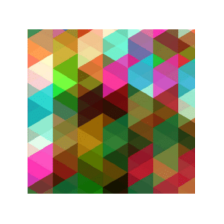



















 2万+
2万+

 被折叠的 条评论
为什么被折叠?
被折叠的 条评论
为什么被折叠?








